Vom Prinzip ist die Eingabe einer kompletten Verbindung mit Start und Endpunkt immer gleich und besteht aus drei Phasen:
Es wird der Startpunkt angegeben. Dies kann ein bestehender Knoten/Wegepunkt oder ein neu erzeugter Knoten/Wegepunkt sein.
![]()
In der zweiten Phase wird der Verlauf der Verbindung durch Stützpunkte eingegeben.
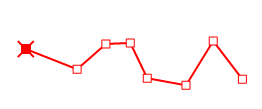
Zum Ende wird der Endpunkt angegeben. Auch hier kann es sich um einen bestehenden Knoten/Wegepunkt handeln oder einen neuen Knoten/Wegepunkt.
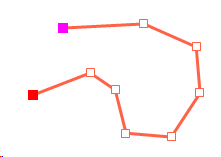
Es muss beachtet werden, dass Verbindungen immer einen Knoten oder Wegepunkt an Anfang und Ende haben müssen. Knoten oder Wegepunkte können demgegenüber für sich alleine stehen. Sie brauchen also keinen Anschluss an eine Verbindung. Dies ist dann der Fall, wenn die Wegeführung potenzieller Verbindungen noch nicht geklärt ist. Dann sollte auf die Eingabe einer Verbindung zunächst verzichten werden.
Um eine Verbindung mit Start- und Endpunkt einzugeben sollte wie folgt vorgegangen werden. Wenn die Position des Verbindungsbeginns auf der Karte gefunden wurde, klicken Sie mit der rechten Maustaste auf diese Stelle. Falls sich dort nicht schon ein Knoten/Wegepunkte befindet, öffnet sich folgendes Kontextmenü:
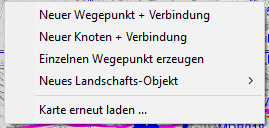
Hier können Sie auswählen, ob Sie sofort einen Knoten als Startpunkt für eine Verbindung erzeugen wollen (Neuer Knoten + Verbindung), oder erst einmal einen Wegepunkt (Neuen Wegepunkt + Verbindung), den Sie dann zu einem späteren Zeitpunkt zu einem Knoten umwandeln können. Möchten Sie einen alleinstehenden Wegepunkt (ohne Verbindung) eingeben, wählen Sie Einzelnen Wegepunkt erzeugen. Über dieses Kontextmenü können Sie auch Landschaftsobjekte erzeugen, welche zuvor unter "Verwaltung -> Arten und Typen" eingestellt werden müssen. Sind noch keine Landschaftsobjekte eingegeben, ist das Menüfeld ausgegraut.
Egal welches Objekt (Wegepunkt oder Knoten) der Anwender auswählt, er gelangt sofort in das Fenster Informationen zum Wegepunkt
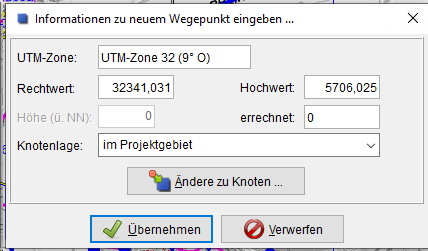
oder Informationen zum Knoten.
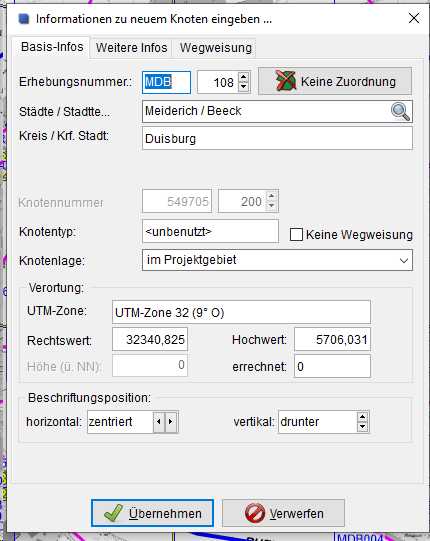
Die vom Anwender ausgewählte Position wird in jedem Fall mit einem roten Kreuz gekennzeichnet. Durch einen Klick mit der rechten Maustaste kann ein Knoten/Wegepunkt als Startpunkt ausgewählt werden. Der Befehl im Kontextmenü lautet dann Neue Verbindung.
Nach dem Verlassen des Dialogfensters Informationen zum Wegepunkt bzw. Informationen zum Knoten mit Übernehmen befindet sich VP-Info direkt im Eingabemodus für eine Verbindung. Zur Eingabe der Verbindung muss der Knoten oder Wegepunkt definiert werden.
Hat der Nutzer im Kontextmenü die Auswahl Wegepunkt + Verbindung oder Knoten + Verbindung getroffen, wird sofort nach der Eingabe des Wegepunktes oder des Knotens mit der Eingabe der Verbindung fortgefahren.
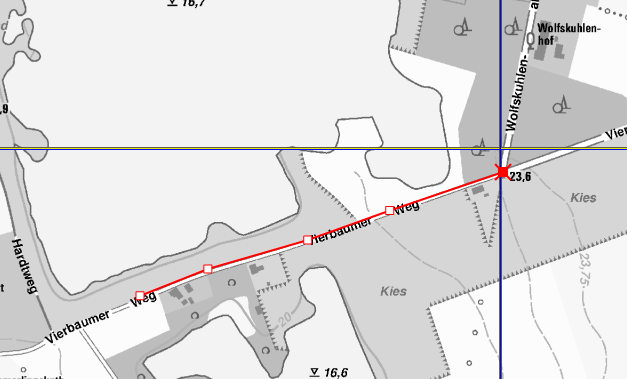
Bei jedem Klick mit der linken Maustaste wird jetzt ein neuer Stützpunkt gesetzt. Diese verorteten Stützpunkte legen den exakten Verlauf der Verbindung fest und werden für die automatische Ermittlung der Entfernungsangaben verwendet.
Wollen Sie die Eingabe der Verbindung abbrechen, betätigen Sie Escape. Beachten Sie bitte, dass dabei der Wegepunkt oder der Knoten, den Sie eventuell vorher eingegeben haben, nicht mit gelöscht wird.
Wenn Sie den Standort des (geplanten) Endpunktes erreicht haben, klicken Sie mit der rechten Maustaste an diesen. Befindet sich an dieser Stelle nicht schon ein Wegepunkt oder ein Knoten, wird ein neuer Wegepunkt eingegeben und es erscheint erneut das Dialogfenster Informationen zum Wegepunkt.
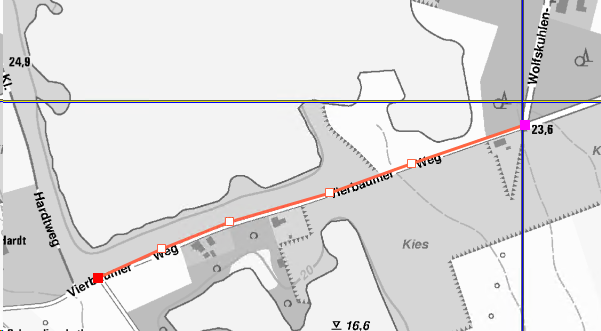
Sie können natürlich für den Endpunkt der Verbindungen einen bereits bestehenden Wegepunkt oder Knoten nutzen. Dieser wird dann einfach nur mit der rechten Maustaste angeklickt. Die Verbindung ist dann automatisch an diesen Wegepunkt/Knoten angeschlossen. In diesem Falle erscheint auch kein Dialogfenster, da dieser Wegepunkt/Knoten ja bereits besteht.